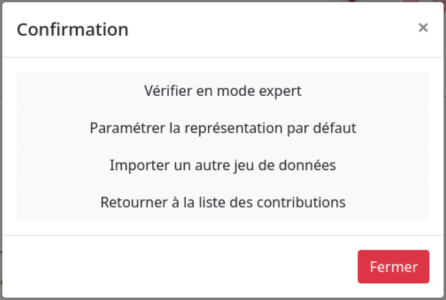Importer des données
Importer le jeu de données
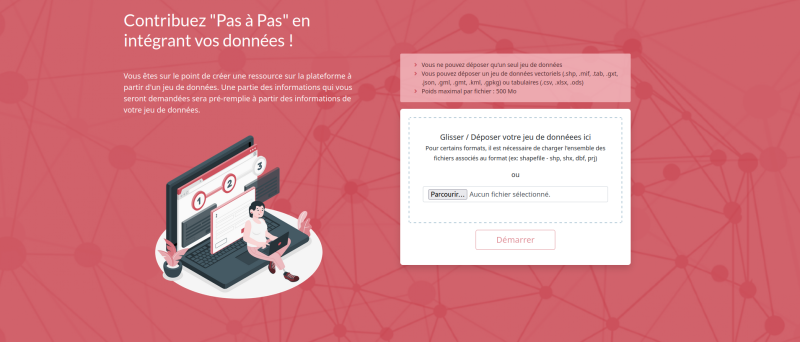
Dans ce mode, il n'est possible d'intégrer qu'un jeu de données à la fois.
Les jeux de données peuvent être :
- Tabulaires aux formats : .csv, .xlsx, .ods
- Vectoriels aux formats : .shp, .mif, .tab, .gxt, .json, .gml, .gmt, .kml, .gpkg
⚠️ Il est important que l'ensemble des fichiers associés soient chargés pour certains formats de données (exemple pour un .shp, il faut charger les extensions shp, dbf, proj, shx au minimum.
Aperçu des données
Une fois les données importées, un aperçu cartographique (jeu de données vectoriel uniquement) et tabulaire de celles-ci apparaît.
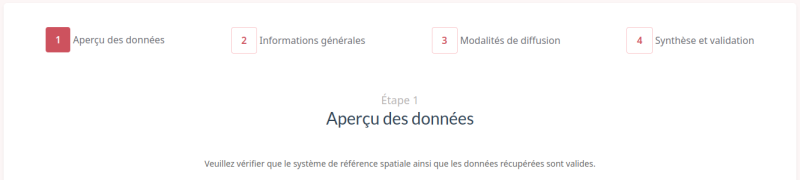
Cet espace permet de vérifier les informations des données et les adapter au besoin. Différentes informations sont affichées, les éléments sont pré-remplis au maximum, il est possible de les modifier si nécessaire.
Une fois toutes les informations validées et paramétrées, cliquer sur Suivant pour passer à l'étape suivante.
Information générale
L'étape 2 concerne les informations générales permettant de constituer la métadonnée pour le jeu de données qui va être importé.

Plusieurs informations sont demandées, les modalités suivies d'un * sont des informations obligatoires pour l'intégration de la donnée.
Une fois tous les renseignements intégrés, cliquer sur Suivant pour passer à l'étape 3. Il est possible de revenir à l'étape 1 en cliquant sur le bouton Précédent.
Modalités de diffusion
A cette étape, il faut définir l'ensemble des modalités de diffusion de la ressource.

Open Data

Dans un premier temps, un bouton permet de préciser si la ressource doit être disponible en Open Data. Dans ce cas, elle sera à disposition de l'ensemble des utilisateurs de la plateforme pour de la visualisation ainsi que du téléchargement.
Affectation des rubriques
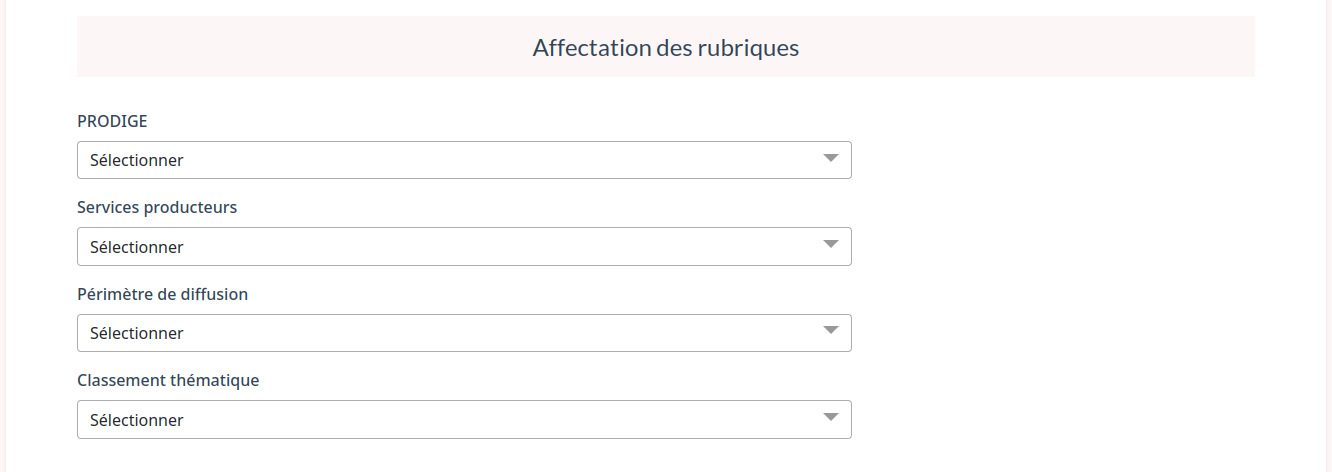
Pour chacune des rubriques présentées, il faut définir le domaine ou le sous-domaine qui sera affecté. Cela permet de définir les permissions qui seront accordés pour le jeu de données (voir la gestion des rubriques, domaines et sous-domaines).
Une fois les différents éléments renseignés, cliquer sur Suivant pour passer à la dernière étape. Il est toujours possible de revenir en arrière en cliquant sur Précédent.
Synthèse et validation
Cette dernière étape affiche une synthèse des informations renseignées précédemment et permet la validation de la contribution.
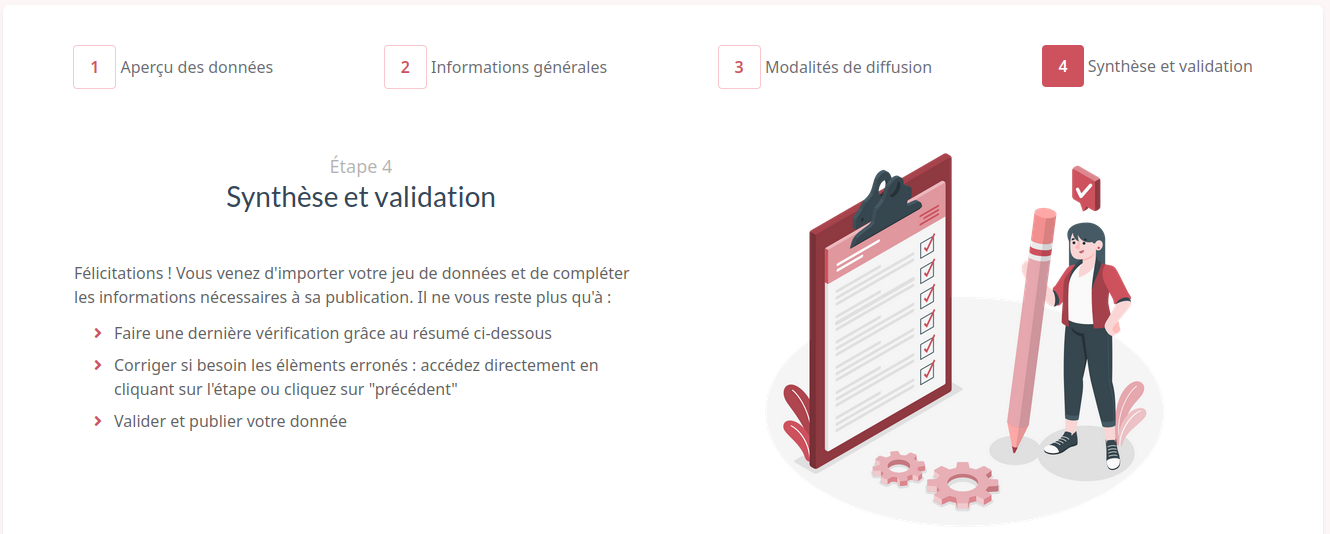
On y retrouve un résumé de la contribution effectuée. Si des informations sont à modifier, il est possible de revenir en arrière en cliquant sur Précédent en bas de page ou en cliquant sur l'étape concernée en haut de page.
⚠️ Si des éléments essentiels sont manquants dans l'une des étapes, l'étape concernée en haut de page apparaîtra en orange pour le signifier.
Une fois la donnée complétée et vérifier, cliquer sur Valider et publier votre donnée pour terminer la contribution.
Confirmation
Lors de la validation et la publication, un message de confirmation apparaît présentant quatres options pour poursuivre.